Angenommen, Sie verwenden Alexa mit Ihrem Amazon Smart Speaker. In diesem Fall sind Sie wahrscheinlich mit den praktischen und hilfreichen Fähigkeiten vertraut, die Sie nutzen können. Die meisten von uns denken an Fähigkeiten zu Hause, um unser Privatleben einfacher zu machen, aber Sie können Fähigkeiten auch nutzen, um Ihr Geschäftsleben produktiver zu gestalten.
Hier zeigen wir Ihnen, wie Sie zwei Alexa-Skills für Ihr Unternehmen erstellen, einen Onboard-Leitfaden und eine Business-Fragen und Antworten. Alles, was Ihre Mitarbeiter oder Kollegen brauchen, ist die Alexa-App, aber wenn sie auch ein Alexa-Gerät wie einen Amazon Echo, Echo Dot oder Echo Show haben, umso besser!
Diese Fähigkeiten können nicht nur Ihren Mitarbeitern und Kollegen helfen, sondern ersparen Ihnen auch die Zeit, die Sie brauchen, um alle Fragen selbst zu beantworten.
Verwenden von Amazon Alexa Skill Blueprints
Die gute Nachricht beim Erstellen eines benutzerdefinierten Alexa-Fähigkeit ist, dass Sie nicht bei Null anfangen müssen. Bei Alexa Blueprints beginnen Sie mit einer Vorlage. Fügen Sie dann einfach die Details für Ihr eigenes Unternehmen oder Ihre Firma hinzu.
Darüber hinaus können Sie im Web oder in der mobilen App einen neuen Alexa-Skill erstellen. Die Blaupausen und Schritte sind die gleichen. Machen Sie sich also bereit, sie auf Ihrem Computer oder Mobilgerät zu befolgen.
Gehen Sie in Ihrem Browser oder in der mobilen App zum Abschnitt „Unternehmen“. Dort werden Ihnen die beiden Fähigkeiten angezeigt.
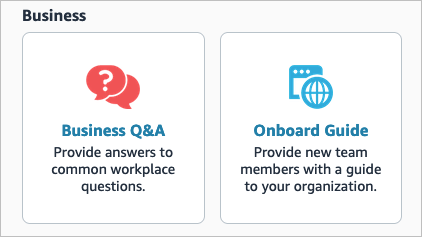
Erstellen Sie einen Onboarding-Leitfaden für neue Mitarbeiter
Durch die Erstellung eines Onboard-Leitfadens können neue Mitarbeiter alle benötigten Details an einem praktischen Ort finden. Geben Sie so viele Informationen wie möglich an, um diesen Neulingen zu helfen, von der Remote-Verbindung über VPN bis hin zum Speicherort der Büromaterialien.
Wählen Sie den Onboard Guide Blueprint aus, um zu beginnen. Sie können sich ein Beispiel anhören, die Schritte zum Erstellen des Skills überprüfen und sehen, wie er verwendet wird. Wenn Sie bereit sind, zu beginnen, wählen Sie Eigenes erstellen und befolgen Sie die nachstehenden Schritte.
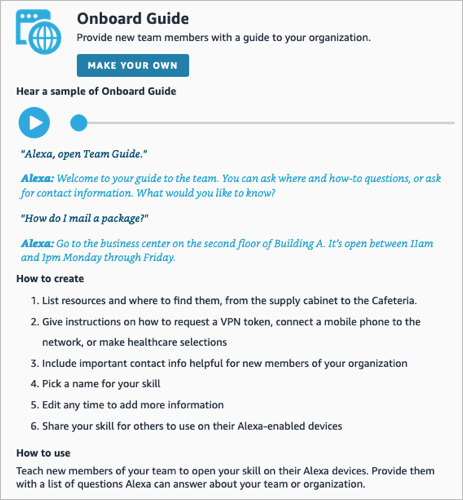
Der Blueprint enthält Abschnitte, die Ihnen beim Hinzufügen der benötigten Details helfen. Dazu gehört, wo man Dinge findet, wie man Dinge erledigt und an wen man sich für was wenden kann..
Wo Sie wichtige Ressourcen finden
Beginnend mit dem Abschnitt Wo finde ich wichtige Ressourcen? sind dies die Dinge, mit denen Alexa antwortet, wenn Sie fragen: „Alexa, wo ist…?“.
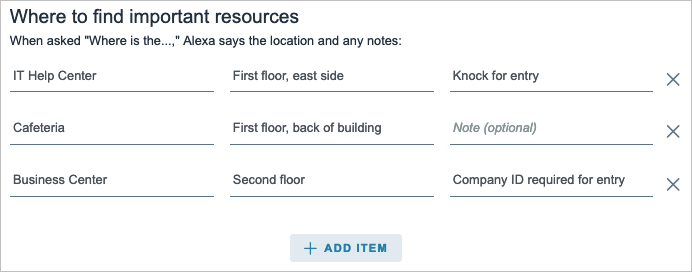
Wie man Dinge erledigt
Der nächste Abschnitt ist Wie mache ich Dinge und enthält Antworten von Alexa, wenn Sie fragen: „Wie mache ich…?“.
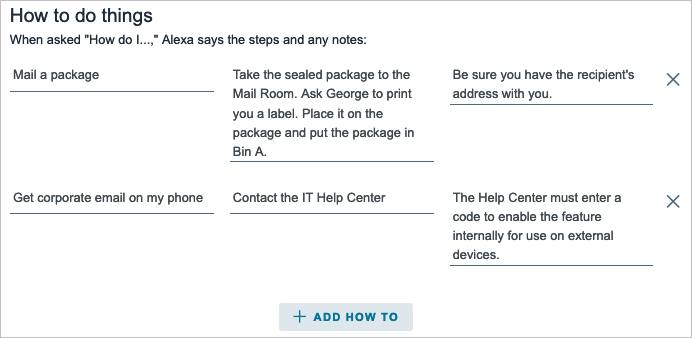
Kontaktinformationen
Der letzte Abschnitt ist für Kontaktinformationen . Dieser Abschnitt funktioniert anders, da Alexa mit der von Ihnen eingerichteten Liste mit den Sprachbefehl antwortet: „Wie lauten die Kontaktinformationen?“.
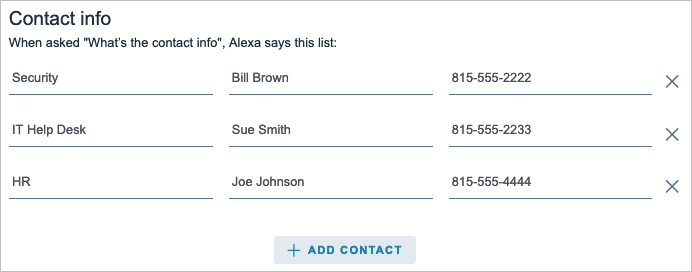
Wenn Sie mit den Abschnitten fertig sind, wählen Sie oben Weiter: Erfahrung aus.
Passen Sie die Benutzererfahrung an
Sie können Alexa persönlicher klingen lassen, indem Sie Intro- und Exit-Nachrichten eingeben.
Geben Sie eine Willkommensnachricht für diejenigen ein, die den Skill zum ersten Mal verwenden. Fügen Sie dann Nachrichten hinzu, die Alexa jedes Mal nach dem Zufallsprinzip verwendet, wenn Ihr Mitarbeiter den Skill öffnet.
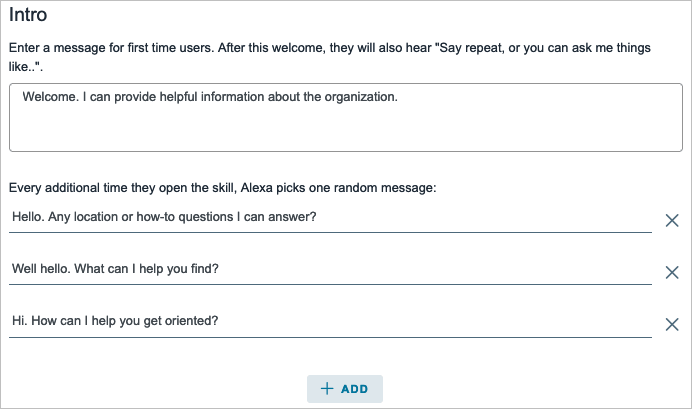
Geben Sie eine Beendigungsnachricht ein, wenn Ihr Mitarbeiter den Skill schließt.

Wenn Sie fertig sind, wählen Sie oben Weiter: Name aus.
Nennen Sie die Fähigkeit
Der letzte Schritt besteht darin, Ihrer Bordführerfähigkeit einen Namen zu geben. Versuchen Sie erneut, einfache Wörter zu verwenden, die Alexa erkennt..
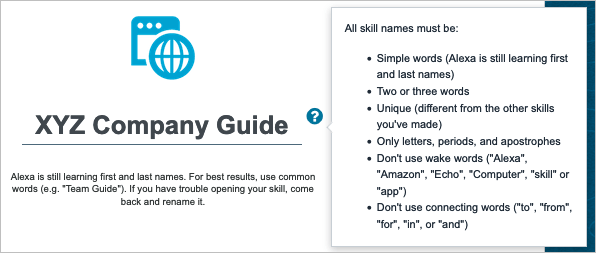
Wählen Sie Weiter: Fähigkeit erstellen , um den Erstellungsprozess abzuschließen. Seien Sie geduldig, der Vorgang kann einige Augenblicke dauern. Sobald der Vorgang abgeschlossen ist, wird eine Bestätigung angezeigt.
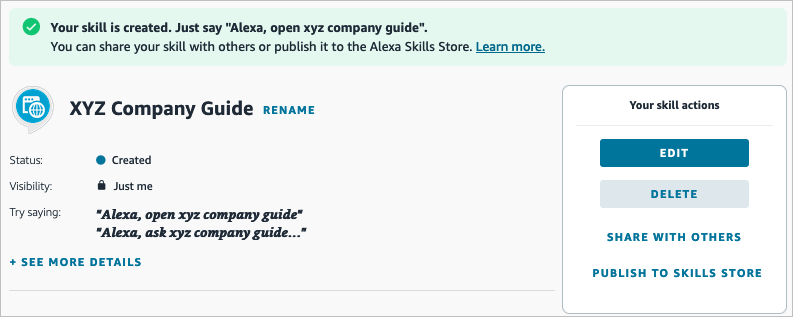
Erstellen Sie einen Business-Q&A-Fähigkeit, um häufig gestellte Fragen zu beantworten
Vielleicht ist ein Leitfaden nicht so effektiv wie eine einfache Frage-und-Antwort-Fähigkeit. Es kann sein, dass Sie immer wieder die gleichen Fragen stellen. Mit dieser Fähigkeit können Sie häufig gestellte Fragen mit ihren Antworten eingeben.
Wählen Sie den Business Q&A Blueprint aus, um zu beginnen. Wie bei der vorherigen Fertigkeit können Sie sich ein Beispiel anhören, die Schritte überprüfen und sehen, wie man sie verwendet. Wählen Sie Make Your Own , wenn Sie bereit sind.
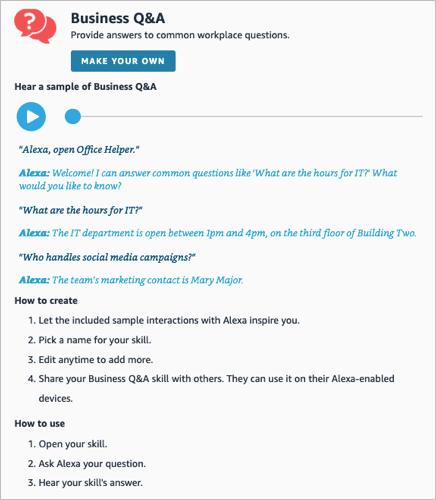
Da möglicherweise nicht jeder die Frage genau gleich formuliert, können Sie mit diesem Blueprint Variationen von Fragen hinzufügen. Und wie beim vorherigen Blueprint sehen Sie ein paar Beispiele, die Ihnen helfen.
Fügen Sie die Fragen und Antworten hinzu
Beginnen Sie mit der ersten Frage, indem Sie das Beispiel verwenden oder es durch Ihr eigenes ersetzen. Fügen Sie dann einige Variationen der Frage hinzu.
Wenn jemand Alexa beispielsweise fragt: „Welche Öffnungszeiten hat die IT?“, „Wann ist die IT geöffnet?“ oder „Sagen Sie mir die Öffnungszeiten der IT“, erhält jeder die gleiche Antwort.
Sie können Fragenvariation hinzufügen auswählen, wenn Sie weitere hinzufügen möchten, oder das Minuszeichen rechts neben einer, um sie zu entfernen.
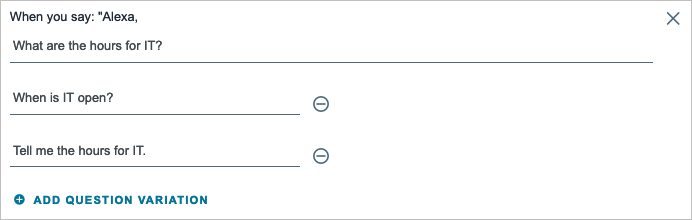
Fügen Sie als Nächstes die Antwort hinzu, mit der Alexa auf die Frage und ihre Variationen antworten wird.

Nachdem Sie eine Frage, ihre Variationen und die Antwort eingegeben haben, wählen Sie Fragen und Antworten hinzufügen , um die nächste Frage einzurichten.
Fahren Sie mit dem gleichen Vorgang fort, bis Sie alle gewünschten Fragen und Antworten eingegeben haben. Wählen Sie dann oben Weiter: Erfahrung aus.
Passen Sie die Benutzererfahrung an
Wie beim Onboard Guide-Skill können Sie auch für diesen Skill die Einführungs- und Ausgangsnachrichten von Alexa personalisieren.
Geben Sie jedes Mal eine Willkommensnachricht ein, wenn jemand den Skill öffnet, und eine Exit-Nachricht, wenn jemand ihn schließt.
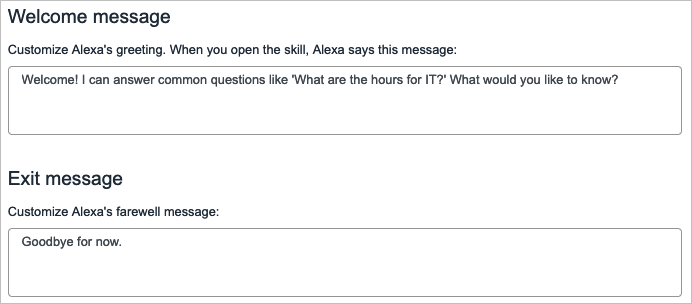
Wenn Sie fertig sind, wählen Sie oben Weiter: Name aus.
Nennen Sie die Fähigkeit
Geben Sie abschließend Ihrer Business-Q&A-Fähigkeit einen Namen. Denken Sie daran, einfache Wörter zu verwenden, die Alexa leicht erkennen kann..
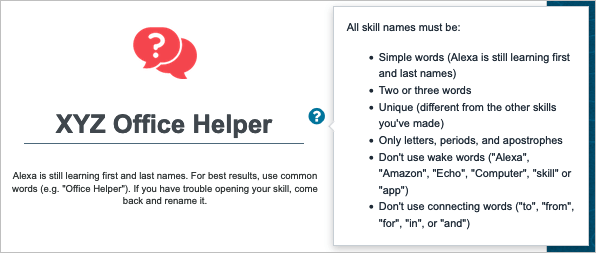
Wählen Sie Weiter: Fertigkeit erstellen , um den Vorgang abzuschließen. Sie sehen eine Bestätigung, wenn die neue Fertigkeit einsatzbereit ist.
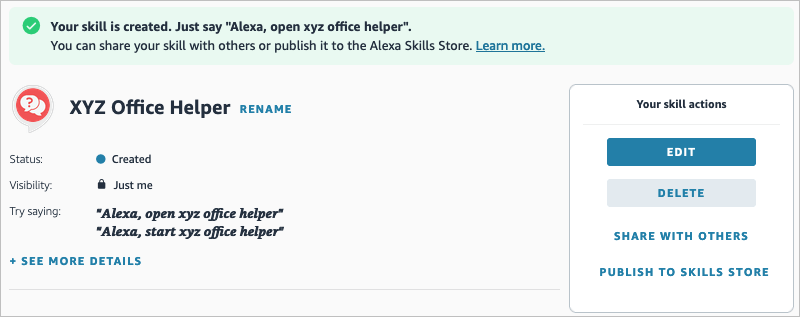
Bearbeiten Sie die Alexa-Skills
Wie wir alle wissen, ändern sich die Dinge. Sie können an einen anderen Standort wechseln, einen neuen Kontakt einstellen oder die Schritte für eine Aufgabe ändern. Sie können Ihren benutzerdefinierten Skill jederzeit bearbeiten, sowohl im Web als auch in der Alexa-App.
Kehren Sie auf Ihrem Computer zu Alexa Blueprints-Website zurück, melden Sie sich an und wählen Sie oben Skills You've Made aus. Wählen Sie den Skill-Namen aus und wählen Sie Bearbeiten , um Ihre Änderungen vorzunehmen.
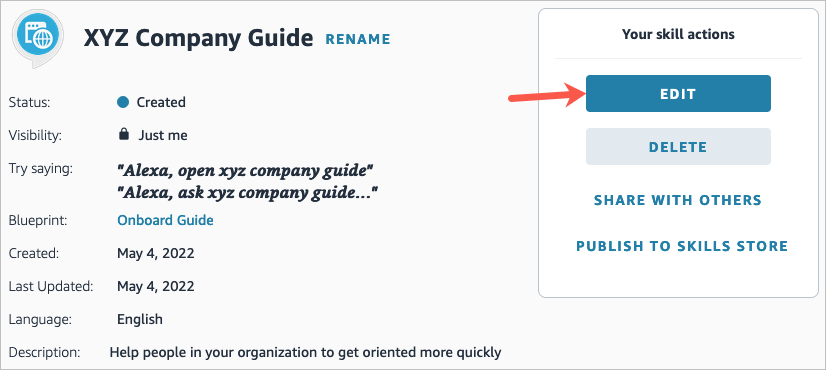
Kehren Sie in der mobilen Alexa-App zum Abschnitt Blueprints zurück. Gehen Sie zur Registerkarte Ihre Fähigkeiten , wählen Sie den Namen der Fähigkeit aus und tippen Sie auf Bearbeiten , um Ihre Anpassungen vorzunehmen.
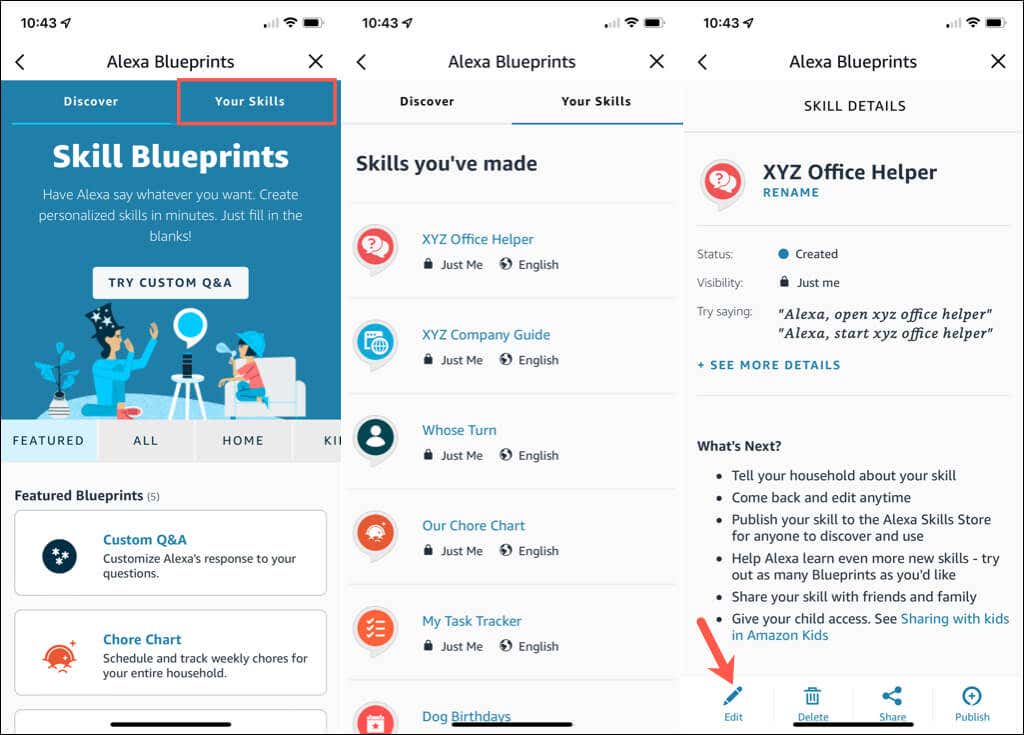
Erstellen Sie Ihren eigenen Alexa-Skill
Um Alexa-Fähigkeiten zu entwickeln, müssen Sie sich nicht mit der Entwicklung von Alexa-Fähigkeiten auskennen oder ein Amazon-Entwickler sein. Stattdessen können Sie mit Blueprints wie diesen in nur wenigen Minuten einen benutzerdefinierten Skill erstellen.
Jetzt wissen Sie doch, wie Sie Alexa-Fähigkeiten für Ihr Unternehmen erstellen können, nicht wahr?
Weitere Informationen finden Sie unter Coole Tricks zum Ausprobieren mit Alexa, einige Lustige Fähigkeiten für Kinder und Jugendliche oder besuchen Sie unsere Rubrik Smart Home für verwandte Tutorials.
.